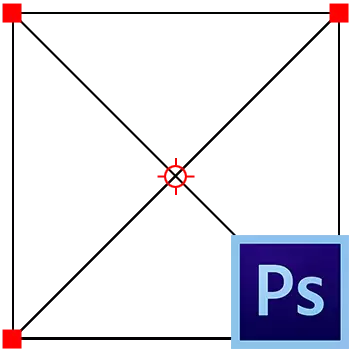
การเปลี่ยนขนาดของวัตถุใน Photoshop เป็นหนึ่งในทักษะหลักที่ภาพถ่ายที่เหมาะสมของ Photocker ควรเป็นเจ้าของ แน่นอนว่าสิ่งนี้สามารถเรียนรู้และเป็นอิสระ แต่ด้วยความช่วยเหลือที่รุนแรงมันจะเร็วขึ้นและมีประสิทธิภาพมากขึ้น
ในบทเรียนนี้เราจะหารือเกี่ยวกับวิธีการเปลี่ยนขนาดของวัตถุใน Photoshop
สมมติว่าคุณมีวัตถุดังกล่าว:
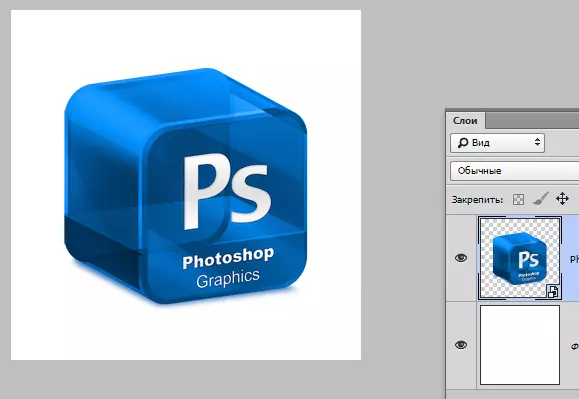
คุณสามารถเปลี่ยนขนาดได้สองวิธี แต่ด้วยผลลัพธ์หนึ่ง
วิธีแรกคือการใช้เมนูโปรแกรม
เรากำลังมองหาแท็บบนแถบเครื่องมือชั้นนำ"การแก้ไข"และนำเคอร์เซอร์ไปที่รายการ"การเปลี่ยนแปลง" . จากเมนูแบบเลื่อนลงเรามีความสนใจในกรณีนี้เพียงหนึ่งรายการ - "การปรับสเกล".
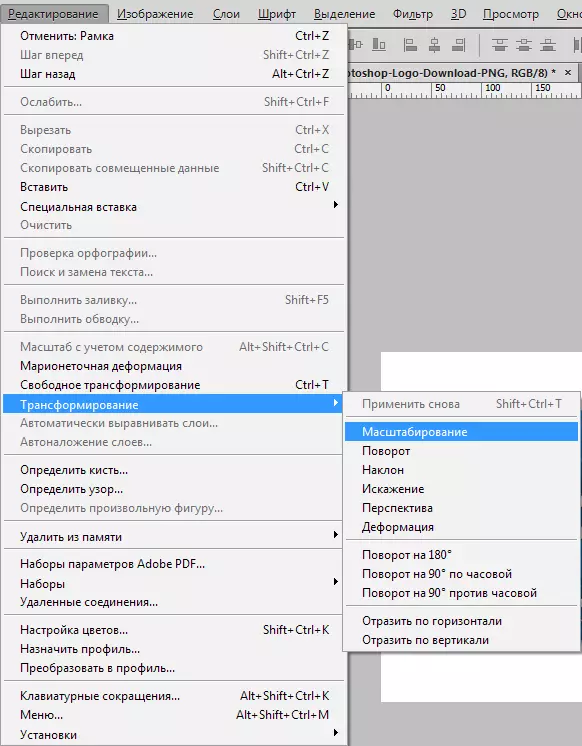
หลังจากคลิกที่วัตถุที่เลือกเฟรมจะปรากฏขึ้นพร้อมเครื่องหมายดึงที่คุณสามารถยืดหรือบีบอัดวัตถุในทิศทางใดก็ได้
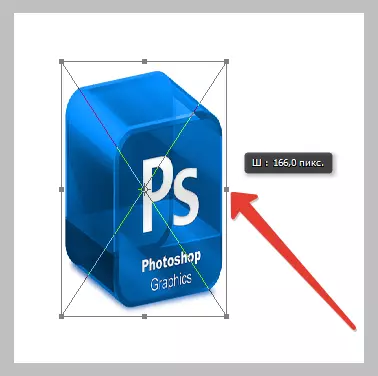
ปุ่มปิดกะ.ช่วยให้คุณสามารถบันทึกสัดส่วนของวัตถุและหากในระหว่างการเปลี่ยนแปลงเพื่อแคลมป์ด้วยalt.กระบวนการทั้งหมดจะเกิดขึ้นเมื่อเทียบกับศูนย์กลางของเฟรม
มันไม่สะดวกในการปีนเข้าไปในเมนูสำหรับคุณสมบัตินี้เสมอโดยเฉพาะอย่างยิ่งเมื่อทำมันค่อนข้างบ่อย
นักพัฒนา Photoshop ได้เกิดขึ้นกับฟังก์ชั่นสากลที่เกิดจากฮอตคีย์Ctrl + T. . มันถูกเรียกว่า"การเปลี่ยนแปลงฟรี".
ความเป็นสากลคือด้วยความช่วยเหลือของเครื่องมือนี้คุณไม่สามารถเปลี่ยนขนาดของวัตถุได้ แต่ยังหมุนได้ นอกจากนี้เมื่อคุณกดปุ่มเมาส์ขวาเมนูบริบทจะปรากฏขึ้นพร้อมกับฟังก์ชั่นเสริม
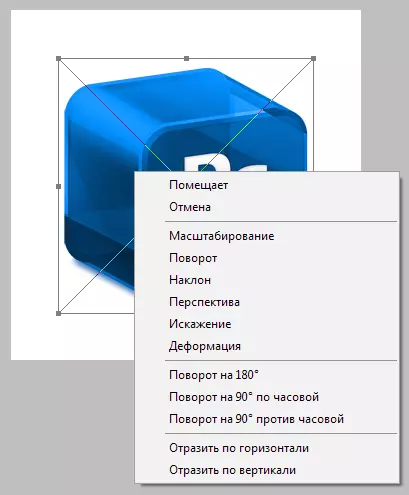
สำหรับการเปลี่ยนแปลงฟรีคีย์เดียวกันทำหน้าที่เป็นเรื่องปกติ
นี่คือทั้งหมดที่สามารถพูดเกี่ยวกับการเปลี่ยนขนาดของวัตถุในโปรแกรม Photoshop
